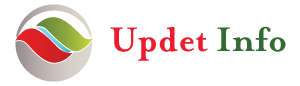Cara agar Icon Desktop Bisa Dipindah

Apakah Anda ingin mengatur ulang atau memindahkan ikon di desktop Anda? Mengubah posisi ikon desktop dapat membantu Anda mengatur dan mengakses program dengan lebih mudah. Artikel ini akan memberikan panduan langkah demi langkah tentang cara agar ikon desktop bisa dipindah. Mari kita jelajahi bersama!
Pada artikel ini, kita akan membahas beberapa langkah penting untuk mengatur ulang ikon, memindahkan ikon, dan mengubah gambar ikon di desktop Anda.
Cara agar icon desktop bisa dipindah ?
- Mengatur Ulang Ikon Desktop: Jika Anda ingin mengatur ulang ikon-ikon di desktop secara otomatis berdasarkan nama, tipe, tanggal, atau ukuran, ikuti langkah-langkah berikut: a. Klik kanan pada area kosong di desktop. b. Pilih opsi “Arrange Icons” atau “Atur Ikon”. c. Pilih perintah yang menunjukkan bagaimana Anda ingin mengatur ulang ikon (berdasarkan Nama, Tipe, dan sebagainya). d. Jika Anda ingin ikon-ikon diatur secara otomatis, pilih opsi “Auto Arrange” atau “Atur Otomatis”. Jika Anda ingin mengatur ulang ikon secara manual, pastikan opsi “Auto Arrange” tidak dicentang.
- Memindahkan Ikon Desktop: Jika Anda ingin memindahkan ikon-ikon ke posisi yang Anda inginkan, ikuti langkah-langkah berikut: a. Klik kiri pada ikon yang ingin Anda pindahkan dan tahan tombol mouse. b. Seret ikon tersebut ke posisi yang diinginkan di desktop. c. Lepaskan tombol mouse untuk melepaskan ikon di posisi baru.
- Mengubah Gambar Ikon: Beberapa ikon memiliki opsi untuk mengubah gambar yang mewakili ikon tersebut. Jika Anda ingin mengubah gambar ikon, ikuti langkah-langkah berikut: a. Klik kanan pada ikon dan pilih opsi “Properties” atau “Properti”. b. Pilih tab “Shortcut” jika tersedia, lalu klik tombol “Change Icon” atau “Ubah Ikon”. c. Pilih ikon yang ingin Anda gunakan dari daftar yang tersedia. d. Klik “OK” dan kemudian “OK” lagi untuk menyimpan perubahan.
Penting: Tidak semua ikon memiliki opsi untuk mengubah gambar ikon. Jika daftar ikon kosong, ini berarti produsen tidak menyediakan ikon tambahan. Namun, Anda masih dapat mencari ikon lain dengan mengikuti langkah-langkah yang sama pada ikon lain dan menemukan file sumbernya (biasanya berupa file .ico) untuk digunakan pada ikon yang ingin Anda ubah.
- Mengatur Ukuran Ikon Desktop: Selain mengatur posisi dan tampilan ikon di desktop, Anda juga dapat mengatur ukuran ikon agar sesuai dengan preferensi Anda. Berikut adalah langkah-langkahnya: a. Klik kanan pada area kosong di desktop. b. Pilih opsi “View” atau “Tampilan”. c. Pilih opsi “Large icons” atau “Ikon besar” untuk ikon yang lebih besar, atau “Small icons” atau “Ikon kecil” untuk ikon yang lebih kecil. d. Pilih ukuran ikon yang diinginkan.
- Membuat Grup Ikon Desktop: Jika Anda memiliki banyak ikon di desktop dan ingin mengelompokkannya berdasarkan kategori atau jenis tertentu, Anda dapat membuat grup ikon. Berikut adalah langkah-langkahnya: a. Pilih beberapa ikon yang ingin Anda kelompokkan dengan menahan tombol Ctrl dan mengklik ikon-ikon tersebut. b. Setelah ikon-ikon terpilih, seret salah satu ikon ke atas ikon lainnya. c. Anda akan melihat bahwa ikon-ikon yang dipilih menjadi satu grup yang dapat diperluas atau diperkecil dengan mengklik ikon tumpukan.
- Menyembunyikan atau Menampilkan Ikon Desktop: Jika Anda ingin menyembunyikan semua ikon di desktop untuk membersihkan tampilan atau menghindari gangguan, Anda dapat menyembunyikannya dengan langkah-langkah berikut: a. Klik kanan pada area kosong di desktop. b. Pilih opsi “View” atau “Tampilan”. c. Pastikan opsi “Show desktop icons” atau “Tampilkan ikon desktop” tidak dicentang. Dengan menghilangkan centang pada opsi ini, semua ikon desktop akan disembunyikan. d. Untuk menampilkan kembali ikon-ikon desktop, ikuti langkah-langkah yang sama dan pastikan opsi “Show desktop icons” atau “Tampilkan ikon desktop” dicentang.
- Mengatur Ikon Desktop di macOS: Jika Anda menggunakan sistem operasi macOS, langkah-langkah untuk mengatur ikon di desktop sedikit berbeda. Berikut adalah langkah-langkah umumnya: a. Klik kanan pada area kosong di desktop. b. Pilih opsi “Show View Options” atau “Tampilkan Opsi Tampilan”. c. Pada jendela yang muncul, Anda dapat mengatur ukuran ikon, mengatur tata letak ikon, dan mengubah tampilan ikon lainnya sesuai keinginan Anda. d. Anda juga dapat menggeser ikon dengan menekan dan menahan ikon tersebut, lalu menyeretnya ke posisi yang diinginkan.
Penting untuk dicatat bahwa langkah-langkah yang disebutkan di atas mungkin dapat bervariasi sedikit tergantung pada versi sistem operasi dan pengaturan individu Anda.
Dengan menggunakan fitur-fitur ini, Anda dapat mengatur ikon di desktop sesuai dengan preferensi dan kebutuhan Anda. Selain memberikan tampilan yang lebih teratur, hal ini juga dapat meningkatkan produktivitas dan kemudahan akses ke program dan file yang sering Anda gunakan.
Sumber Referensi: